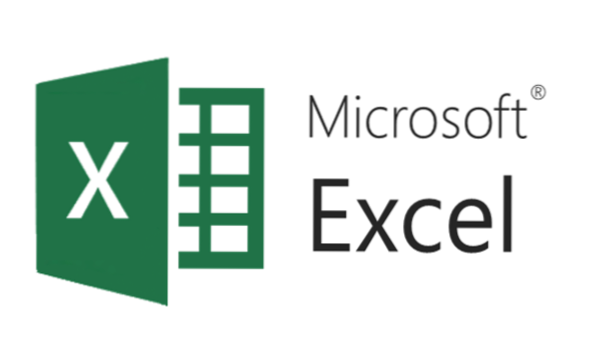
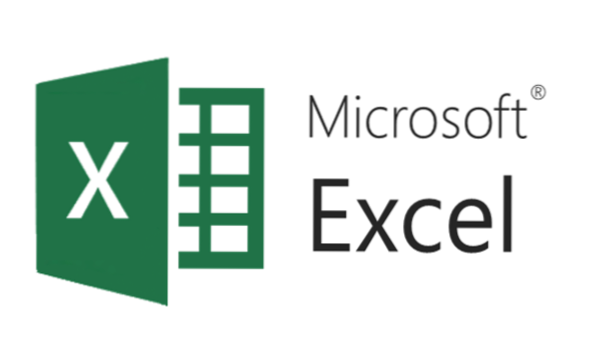
Excel è il software di riferimento per l'organizzazione e l'analisi dei dati. Esistono molti modi in cui è possibile accedere e utilizzare le funzionalità di ordinamento di Excel. Questo tutorial ti guiderà attraverso i metodi da principiante a avanzato per l'ordinamento rapido dei tuoi dati.
Come ordinare i dati nelle tabelle
1. Evidenzia le celle o la colonna che desideri ordinare. Se il tuo intervallo di dati numerici ha intestazioni, non importa se li includi o meno. Excel è abbastanza intelligente da riconoscerli e lasciarli in cima. In questo esempio, ordineremo il totale di gennaio dal più grande al più piccolo per vedere facilmente il venditore più performante per quel mese.
2. Fare clic con il tasto destro in un punto qualsiasi della regione selezionata e andare aordinare. Da lì, scegli se vuoi ordinare i tuoi dati dal più piccolo al più grande o viceversa.
3. Ti verrà chiesto se desideri espandere la selezione o continuare con la selezione corrente. Espandere la selezione in questo esempio significa che i venditori e i totali di febbraio verranno riorganizzati per rimanere con i totali di gennaio man mano che vengono ordinati. Continuando con la selezione corrente si ordinano solo i valori che abbiamo evidenziato nella colonna Totali gennaio. Dobbiamo mantenere i nomi e gli altri dati associati l'uno con l'altro, quindi in questo caso, selezioniamoespandere la selezione.
4. È inoltre possibile accedere alle opzioni di ordinamento facendo clic su Ordina e filtra nella parte di modifica all'estrema destra della scheda Home della barra multifunzione.
Come ordinare i valori unici
1. In questo esempio, abbiamo un elenco di venditori con le loro vendite individuali. Ogni venditore è elencato più volte. Possiamo utilizzare un filtro avanzato per ordinare un elenco di nomi univoci per determinare il numero di venditori che abbiamo. Evidenzia i nomi (Assicurati di includi l'intestazione)e vai a Dati> Ordina e filtro> Avanzate.
2. Poiché abbiamo altre informazioni nella nostra tabella, non vogliamo filtrare sul posto in quanto ciò perderebbe alcuni dei nostri dati. Scegli ilcopia in un'altra posizione opzione. Il tuo intervallo di elenchi dovrebbe già essere compilato con l'intervallo che desideri ordinare, inclusa l'intestazione. Ignora intervallo criteri per questo esempio.Copia aè la posizione della tua lista ordinata. Fare clic sull'icona a destra di questa casella e fare clic sulla cella in cui si desidera avviare l'elenco. Assicurati di selezionare la casella accanto a Solo record unici.

